ERP Programı ile Ön Muhasebe Programı Arasındaki Farklar
- Kapsam: Ön muhasebe programı, bir şirketin finansal faaliyetlerini yönetmeye odaklanırken, ERP programı işletmenin neredeyse her yönünü çalıştırmak için kullanılan entegre bir yazılım uygulaması paketidir.
- ERP programları genellikle muhasebe, üretim, pazarlama, satış, tedarik zinciri ve diğer departmanların verilerini içerir.
- İşlevsellik: Ön muhasebe programları, finansal faaliyetlerin yönetimi için gerekli olan işlevleri sağlar. Bu programlar genellikle mizan oluşturma, alacak ve borç hesaplarının yönetimi, kâr ve zarar raporları gibi finansal işlemleri kolaylaştırır.
- ERP programları ise muhasebe işlevselliği sunmanın yanı sıra, tedarik zinciri yönetimi, müşteri ilişkileri yönetimi, sipariş yönetimi, üretim yönetimi gibi birçok ek işlevi de içerir.
- Veri Entegrasyonu: ÖN muhasebe programları genellikle yalnızca finansal verileri işlerken, ERP programları farklı departmanlardan gelen verileri entegre eder.
- Bir ERP programı, muhasebe verilerini diğer departmanların verileriyle birleştirerek, şirket yöneticilerine bütünsel bir kurumsal veri görünümü sağlar. Bu da iş süreçlerinin otomatikleştirilmesini ve departmanlar arası içgörülerin oluşturulmasını sağlar.
Tamsoft ERP tüm özellikler için tıklayınız.
İki yazılım arasında bazı temel farklar
ERP (Enterprise Resource Planning) ve ön muhasebe, işletmelerin günlük operasyonlarını yönetmelerine yardımcı olan yazılımlardır. Ancak, iki yazılım arasında bazı temel farklar vardır.
İşletmelerin tüm iş süreçlerini tek bir platformda yönetmelerini sağlayan bir yazılımdır. Bu, işletmelerin daha verimli ve daha etkili bir şekilde çalışmasına yardımcı olur. ERP, işletmelerin finans, üretim, satış, satın alma, stok yönetimi, müşteri ilişkileri yönetimi (CRM) ve diğer iş süreçlerini yönetmesine yardımcı olur.
Ön muhasebe, işletmelerin muhasebe işlemlerini kolaylaştırmak ve verimliliğini artırmak için kullanılan bir yazılımdır.
İşletmelerin faturalama, stok yönetimi, gelir ve gider takibi, banka hesapları yönetimi ve raporlama gibi görevlerini tek bir platformdan gerçekleştirmelerini sağlar.
ERP ve ön muhasebe arasındaki temel farklar şu şekildedir:
- ERP, işletmelerin tüm iş süreçlerini tek bir platformda yönetmesine yardımcı olurken, ön muhasebe, işletmelerin muhasebe işlemlerini kolaylaştırmak ve verimliliğini artırmak için kullanılır.
- ERP, daha kapsamlı bir yazılımdır ve işletmelerin daha geniş bir yelpazedeki iş süreçlerini yönetmesine yardımcı olur.
- Ön muhasebe, daha dar bir kapsama sahiptir ve işletmelerin yalnızca muhasebe işlemlerini yönetmesine yardımcı olur.
- ERP, daha pahalı bir yazılımdır. Ön muhasebe, daha uygun fiyatlı bir yazılımdır.
ERP ve ön muhasebe, işletmelerin günlük operasyonlarını yönetmelerine yardımcı olan önemli yazılımlardır. Ancak, iki yazılım arasındaki temel farkları göz önünde bulundurmak gerekir.
İşletmelerin ihtiyacına ve büyüklüğüne göre ERP veya ön muhasebe yazılımı seçmesi gerekir.
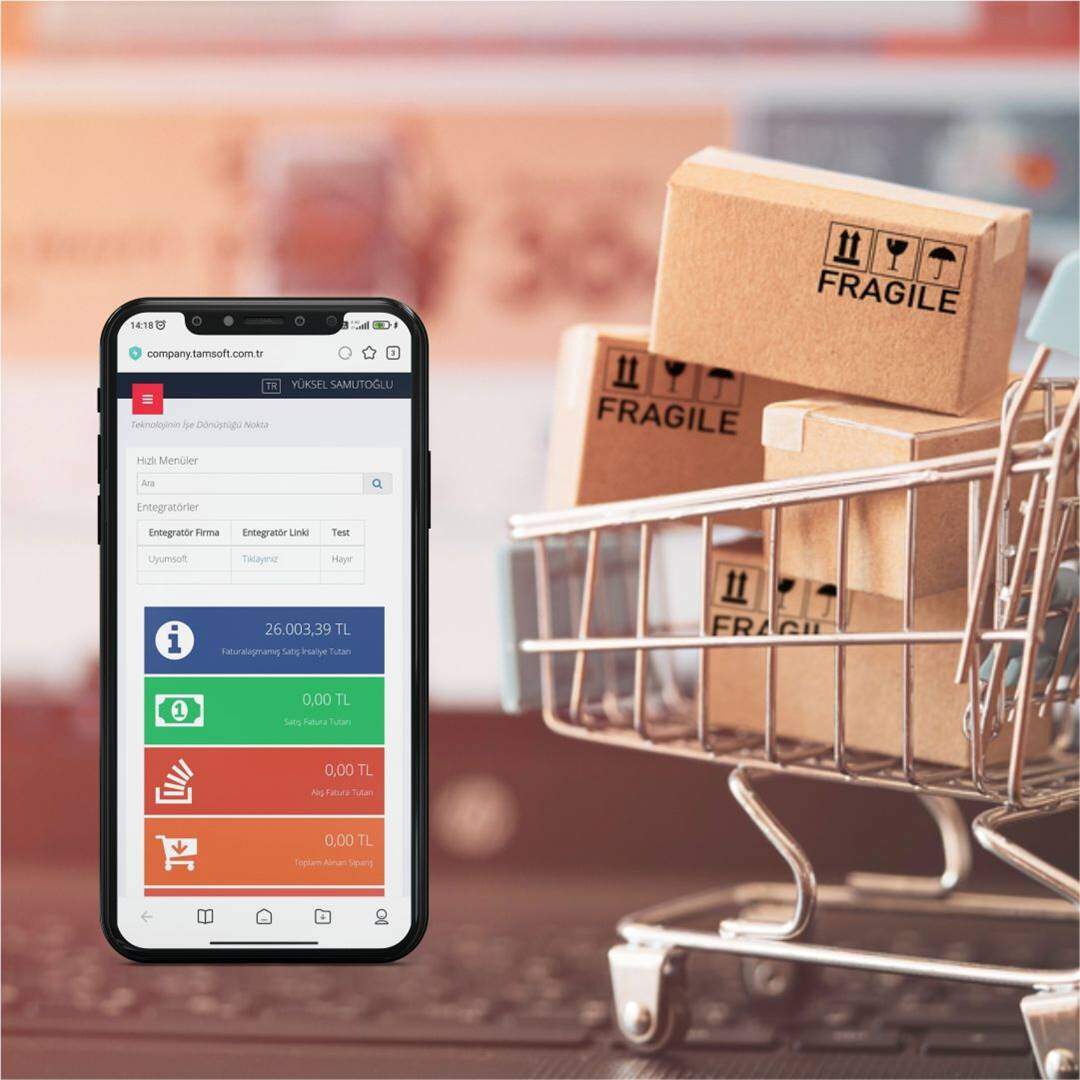
İşte iki yazılımın karşılaştırması:
| Özellik | ERP | Ön Muhasebe |
| Kapsam | Tüm iş süreçleri | Muhasebe işlemleri |
| Fiyat | Pahalı | Uygun fiyatlı |
| Zorluk | Zor | Kolay |
| Kişi sayısı | Büyük işletmeler | Küçük ve orta ölçekli işletmeler |
| Avantajlar | İş verimliliğini artırır, maliyetleri düşürür, uyumluluk sağlar | Muhasebe işlemlerini kolaylaştırır, verimliliği artırır, raporlama sağlar |
| Dezavantajlar | Pahalı, karmaşık, özelleştirme gerektirir | Daha az özellik, daha az özelleştirme seçeneği |
Hangi yazılımın sizin için daha iyi olduğuna karar vermek için işletmenizin ihtiyacını ve büyüklüğünü göz önünde bulundurmanız gerekir. Eğer büyük bir işletmeniz varsa ve tüm iş süreçlerinizi tek bir platformda yönetmek istiyorsanız ERP yazılımı sizin için daha iyi bir seçenek olabilir.
Eğer küçük veya orta ölçekli bir işletmeniz varsa ve yalnızca muhasebe işlemlerinizi kolaylaştırmak istiyorsanız ön muhasebe yazılımı sizin için daha iyi bir seçenek olabilir.
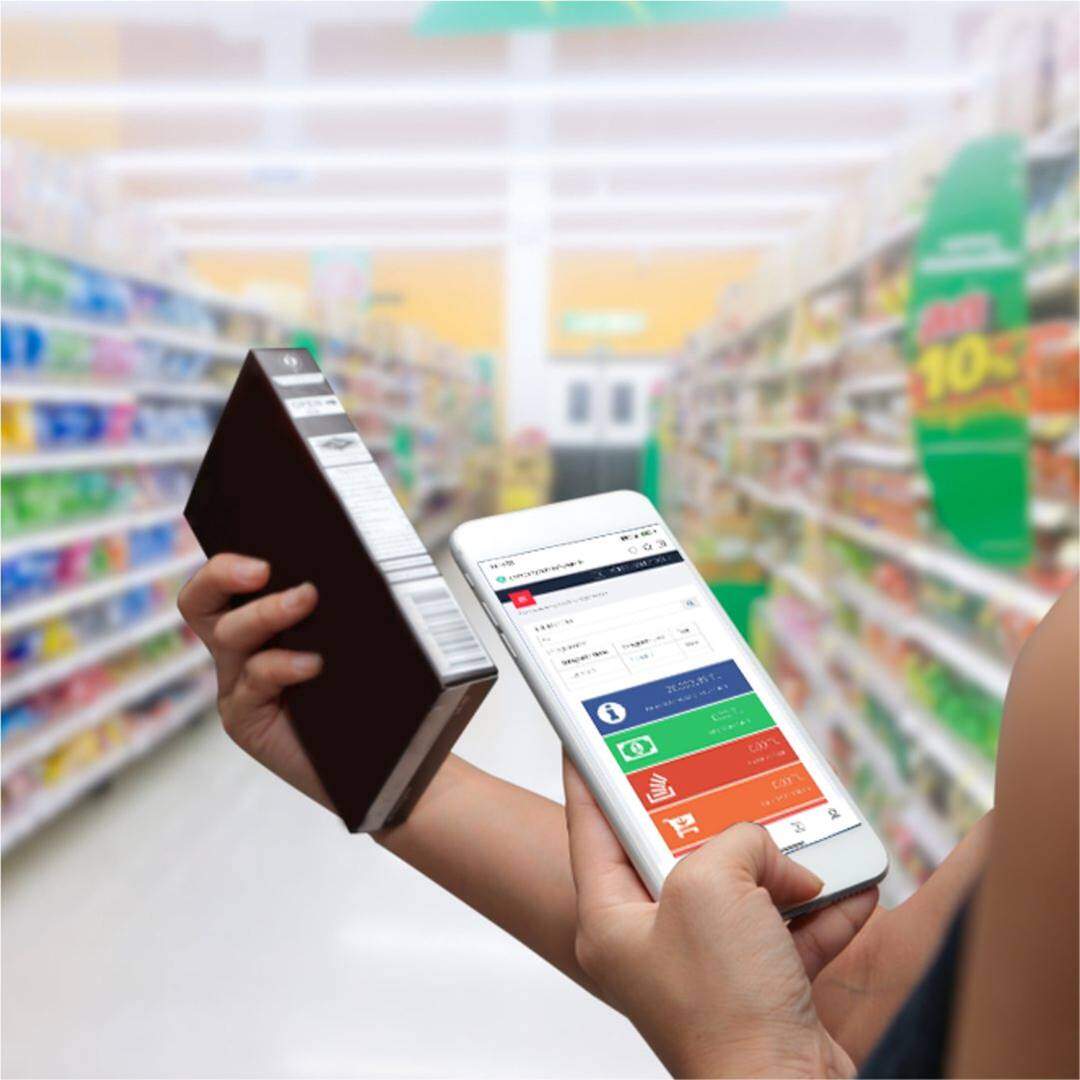
Devamı
7-Ölçeklenebilirlik: ERP programları, bir işletmenin büyümesi durumunda daha fazla ölçeklenebilirlik sağlar.
Ön muhasebe programları genellikle finansal işlemleri kolaylaştırmak için tasarlanırken, ERP programları bir işletmenin tüm süreçlerini ve fonksiyonlarını tek bir veritabanında toplar.
Bu da işletmenin verimliliğini artırır ve farklı departmanları yönetmeyi kolaylaştırır.
8-İş süreçlerinin otomasyonu: ERP programları, iş süreçlerinin otomatikleştirilmesini sağlamak için daha geniş bir yelpazede işlevsellik sunar.
Örneğin, sipariş yönetimi, envanter yönetimi, müşteri yönetimi, depo yönetimi gibi birçok iş süreci ERP programları tarafından desteklenir.
Ön muhasebe programları ise daha çok finansal işlemlere odaklanır.
Özetlemek gerekirse, ERP programları işletmelerin genel iş süreçlerini yönetmek için kullanılan entegre yazılım uygulamalarıdır ve muhasebe işlevselliği sunmanın yanı sıra birçok ek işlevi içerir.
Ön muhasebe programları ise yalnızca finansal faaliyetlerin yönetimi için kullanılır. ERP programları daha geniş bir kapsama sahipken, ön muhasebe programları daha spesifik bir amaca hizmet eder.

Ön Muhasebe Programı
Ön muhasebe programı, işletmelerin muhasebe işlemlerini kolaylaştıran ve verimliliğini artıran bir yazılımdır. Ön muhasebe programları, işletmelerin faturalama, stok yönetimi, gelir ve gider takibi, banka hesapları yönetimi ve raporlama gibi görevlerini tek bir platformdan gerçekleştirmelerini sağlar.
Bu programlar, işletmelerin zamandan ve paradan tasarruf etmelerini sağlar. Ayrıca, işletmelerin finansal durumlarını daha iyi takip etmelerini ve daha doğru kararlar almalarına yardımcı olur.
İşletmelerin her türlü boyutu için uygundur. Küçük işletmeler, orta ölçekli işletmeler ve büyük işletmeler, ön muhasebe programlarından yararlanabilirler.
Firmalar, ihtiyaçlarına göre farklı özelliklere sahip ön muhasebe programları seçebilirler.
Ön muhasebe programlarının bazı avantajları şunlardır:
- Zamandan ve paradan tasarruf sağlar.
- Finansal durumu daha iyi takip etmenizi sağlar.
- Daha doğru kararlar almanıza yardımcı olur.
- Her türlü işletme için uygundur.
- İhtiyaçlarınıza göre uyarlanabilir.
Ön muhasebe programları, işletmelerin muhasebe işlemlerini kolaylaştırmak ve verimliliğini artırmak için ideal bir çözümdür.
Bu programlar, işletmelerin zamandan ve paradan tasarruf etmelerini sağlar. Ayrıca, işletmelerin finansal durumlarını daha iyi takip etmelerini ve daha doğru kararlar almalarına yardımcı olur.
Ön muhasebe programları seçerken dikkat edilmesi gereken bazı noktalar şunlardır:
- İşletmenizin büyüklüğü
- İhtiyaçlarınız
- Bütçeniz
- Kullanışlılık
- Destek
Programlar seçerken, işletmenizin büyüklüğünü ve ihtiyaçlarını göz önünde bulundurmanız gerekir. Küçük işletmeler için farklı ön muhasebe programları, büyük işletmeler için farklı ön muhasebe programları vardır.

Bulut Tabanlı Ön Muhasebe Programı ile Masaüstü Ön Muhasebe Programı Arasındaki Farklar
Bulut tabanlı ön muhasebe programları ve masaüstü ön muhasebe programları, işletmelerin muhasebe işlemlerini kolaylaştırmak ve verimliliğini artırmak için kullanılan yazılımlardır.
Ancak, iki yazılım arasında bazı temel farklar vardır.
Bulut tabanlı ön muhasebe programları, internet üzerinden çalışan yazılımlardır. Bu, işletmelerin herhangi bir yerden ve herhangi bir cihazdan muhasebe işlemlerini takip edebilmelerini sağlar.
Cloud tabanlı ön muhasebe programları, masaüstü ön muhasebe programlarına göre daha günceldir ve daha fazla özellik sunar.
Ayrıca, bulut tabanlı ön muhasebe programları, masaüstü ön muhasebe programlarından daha güvenlidir.
Masaüstü ön muhasebe programları, bilgisayarlara yüklenen yazılımlardır. Bu, işletmelerin yalnızca bilgisayarlarından muhasebe işlemlerini takip edebilmelerini sağlar.
Bulut tabanlı ön muhasebe programları ve masaüstü ön muhasebe programları arasındaki bazı temel farklar şu şekildedir:
- Yer: Bulut tabanlı ön muhasebe programları, internet üzerinden çalışırken, masaüstü ön muhasebe programları, bilgisayarlara yüklenir.
- Güncellik: Bulut tabanlı ön muhasebe programları, masaüstü ön muhasebe programlarına göre daha günceldir.
- Özellikler: Bulut tabanlı ön muhasebe programları, masaüstü ön muhasebe programlarına göre daha fazla özellik sunar.
- Güvenlik: Bulut tabanlı ön muhasebe programları, masaüstü ön muhasebe programlarından daha güvenlidir.
Hangi yazılımın sizin için daha iyi olduğuna karar vermek için işletmenizin ihtiyacını göz önünde bulundurmanız gerekir.
Ürün Görselleri
İndirmeler
Tamsoft Kullanma Kılavuzu
Tamsoft Kullanım Kılavuzu PDF
(S.S.S.) Sıkça Sorulan Sorular
Tamsoft’ta nasıl Stok açılır?
Tamsoft içerisinde sol tarafta bulunan ‘’Stok’’ butonunun üzerine gelerek ‘’Stok Kartı’’ sekmesine tıklanır, açılan sayfa içerisinde ‘’Yeni Ekle’’ Butonuna tıklanarak stok hakkında istenilen bilgiler doldurulur, ‘’Kaydet/Güncelle’’ butonuna basılıp, kayıt edilir.
Stok açmanın en kolay yolunu analatan videoya soru işaretine tıklayarak ulaşabilirsiniz.
Trentyol, getir gibi 2 fiyat vermek istiyorum. Nasıl yapabilirim?
Müşterimize 2 fiyat tanımlarız. Fiyat değişiklik evrağından değişecek fiyat alanını trendyol olarak seçilir. Stoklar seçilir ve güncel fiyatlar girilerek kaydedilir
Tamsoft’ta Stok Etiket Yerli Üretim Levhası nasıl basılır?
Tamsoft ‘’Stok Kartı’’ içerisinde bulunan, ‘’Detay’’ sekmesine tıklanarak, ‘’Etiket Adı’’ içerisine girilip ‘’TÜRKİYE’’ yazılır. ‘’Kaydet/Güncelle’’ butonuna basılıp, kayıt edilir.
Tamsoft’ta yeni Cari Firma nasıl açılır?
Tamsoft içerisinde sol tarafta bulunan ‘’Cari’’ butonunun üzerine gelerek ‘’Cariler’’ sekmesine tıklanır, açılan sayfa içerisinde ‘’Yeni Ekle’’ Butonuna tıklanarak cari hakkında istenilen bilgiler doldurulur, ‘’Kaydet/Güncelle’’ butonuna basılıp, kayıt edilir.
Tamsoft’ta Maliyet ve Karlılık nasıl bulunur?
Tamsoft içerisinde sol tarafta bulunan ‘’Stok’’ butonunun üzerine gelerek, sırasıyla ‘’Raporlar 2 > Karlılık Raporu (Satış Öncesi Son Maliyet)’’ sekmesine tıklanır, açılan sayfa içerisinde istenilen tarih aralığı ve kolonlar seçilerek ‘’Rapor Görüntüle’’ butonuna basılır. Açılan rapor içerisinde ilgili ürüne ait maliyet – kar ile ilgili detaylı sonuçlara ulaşılır.
Tamsoft’ta, Veyron – Tamsaha ile Depo Sayım nasıl yapılır?
Veyron – Tamsaha içerisinde sırasıyla ‘’Depo > Depo Sayım > (+) Yeni Ekle > (✓) Onayla > İlgili Ürünlerin Seçimi > Kaydet. Yapılan bu işlemlerin ardından ‘’Gönder / Al ‘’ butonuna tıklanıp, ‘’Veri Gönder’’ seçilir ve böylelikle yapmış olduğunuz ‘’Depo Sayım’’ işlemi, Tamsoft’a aktarılmış olur. Aktarılmış olan sayımınız Tamsoft içerisinde ‘’Stok > Depo İşlemleri > Depo Sayım’’ içerisinde görülür. İlaveten eklemek istediğiniz ürünleri ‘’Barkod yada Stok Adı’’ ile ekleyip, işlem sonunda ‘’Kaydet / Güncelle’’ butonuna basılarak kayıt edilir. Kayıt işlemi ardından, ilgili sayım işlemini kesinleştirmek için, açılmış olan sayfada sağ üst köşede bulunan ‘’Keşinleştir’’ butonuna tıklanır. Karşınıza ‘’Sayımda olmayan stokların miktarını sıfırla’’ seçeneği gelecektir, bu seçenek işaretlendiğinde sayımda olmayan stokların tümü sıfırlanır.
Tamsoft’ta Depo Miktarı nasıl bulunur?
Tamsoft içerisinde sol tarafta bulunan ‘’Stok’’ butonunun üzerine gelerek, sırasıyla ‘’Raporlar > Envanter Raporu ’’ sekmesine tıklanır, açılan sayfa içerisinde istenilen tarih aralığı ve kolonlar seçilerek ‘’Rapor Görüntüle’’ butonuna basılır. Açılan rapor içerisinde ilgili Depo’ya ve ürüne ait stok, envanter ile ilgili detaylı sonuçlara ulaşılır.
Tamsoft’ta yeni Satın Alma Faturası nasıl işlenir?
Tamsoft içerisinde sol tarafta bulunan ‘’Satın Alma’’ butonunun üzerine gelerek ‘’Fatura’’ sekmesine tıklanır, açılan sayfa içerisinde ‘’Yeni Ekle’’ Butonuna tıklanarak ‘’Cari’’ girişi yapılır. Evrak Cinsi (Normal, İade, Fiyat Farkı vs.) seçilerek alt kısımda bulunan ‘’ Stok Adı ‘’ veya ‘’Barkod’’ kısmına ilgili ürünün bilgileri girilerek ‘’TAB’’ tuşu ile arama yapılır. İlgili ürünün seçimi yapıldıktan sonra ürüne ait ‘’ Miktar, Birim, Kdv Oranı, İskonto ‘’ gibi bilgiler doldurularak, Fatura Tipinin Kapalı veya Açık olarak seçimiyle işlem tamamlanır. ‘’Kaydet/Güncelle’’ butonuna basılmasının ardından işlem kayıt edilir.
Tamsoft üzerinde, Veyron – Tamsaha ile yapılan Plansız Mal Kabul işlemine nereden ulaşabilirim?
Tamsoft içerisinde sol tarafta bulunan ‘’Satın Alma’’ butonunun üzerine gelerek ‘’İrsaliye’’ sekmesine tıklanır, açılan sayfa içerisinde ilgili ‘’Plansız Mal Kabul’’ evrağı bulunarak seçim yapılır. Sağ üst köşede bulunan ‘’Evrak Dönüştür’’ butonuna tıklayıp ‘’Faturaya Dönüştür’’ seçeneği seçilir ve kayıt işlemi ardından Seçilen ‘’Plansız Mal Kabul’’ evrağı ‘’Fatura’ya’’ dönüşmüş olur. Evrağı görüntülemek için ‘’Satın Alma > Fatura‘’ içerisine girerek, faturalaşan evrağa ulaşılabilir.
Tamsoft’ta En Çok/En Az satan ürünleri görüntülemek mümkün mü?
Tamsoft içerisinde sol tarafta bulunan ‘’Stok’’ butonunun üzerine gelerek, sırasıyla ‘’Raporlar > Stok En Çok / Az Satan Stoklar ’’ sekmesine tıklanır, açılan sayfa içerisinde istenilen tarih aralığı seçilerek ‘’Rapor Görüntüle’’ butonuna basılır. Açılan rapor içerisinde En Çok Satan Ürünler sırasıyla Az Satan ürünlere doğru sıralanır. Rapor içerisinde Ürün Miktarı, Alış – Satış fiyatı, Grup adları gibi farklı gruplandırma kolonları da rapor sonucunuzu daha ayrıntılı görüntüleyebilmeniz için sunulmaktadır.
Tamsoft’ta Satılan tüm ürünlerin KDV ödemelerini görüntülemek mümkün mü?
Tamsoft içerisinde sol tarafta bulunan ‘’Cari’’ butonunun üzerine gelerek, sırasıyla ‘’Raporlar > KDV Listesi’’ sekmesine tıklanır, açılan sayfa içerisinde istenilen tarih aralığı seçilerek ‘’Rapor Görüntüle’’ butonuna basılır. Açılan Rapor içerisinde yapılmış olan tüm KDV ödemeleri mevcuttur. Rapor içerisinde Stok veya Cari bazlı arama yaparak daha ayrıntılı bir sonuç elde edebilirsiniz.
Tamsoft’ta yeni Depo nasıl açılır?
Tamsoft içerisinde sol tarafta bulunan ‘’ Tanımlamalar’’ butonunun üzerine gelerek, sırasıyla Stok > Depo Yönetimi > Yeni Ekle butonuna tıklayarak ‘’Kodu, Adı, Tipi’’ gibi istenilen bilgiler girilir, ardından ‘’Tamam’’ butonuna basarak işlem kayıt edilir.
Marketteki sadece tekel ve manav ürünlerimin satışını göremiyorum.
Öncelikle Tekel ve Manav Kısmımızın diğer stoklardan ayırabilmemiz için grup veya reyon atamamız gerekmektedir. Bu işlemi, toplu stok işlemlerinden ürünlerimizi seçerek istediğimiz grup veya reyon tarafında atama işlemimizi yaptıktan sonra ister envanter kısmımızda; o gurup veya reyonda bulunan ürünlerimizin miktarını görebilir veya stok satış rapor kısmından gurubu seçerek ne kadar sattığınızı detaylı şekilde görebilirsiniz.
Tamsoft tarafında fiyat güncelleme yaptım fakat Smartpos ve Enpos kasalarımda hala eski fiyat geçiyor.
Öncelikle Bakılması gereken kısım Smartpos Kasalarda bağlantı var yazısı Enpos’larda sağ üst kısımda yeşil rek (bağlantı var anlamına gelmektedir) Bu kısımlarda sorun yok ise portunuzun aktif olmadığını sekronda problem olduğu için bilgi işlemcinizden destek almanız gerekmektedir.
Fiyat değişikliği yaptım, kasada değişmedi?
Market-kasaya bilgi gönderme alanından yapılan değişiklik alanlarını seçerek verileri gönder butonuna basabilirsiniz.
Kasadaki satışlarım otomatik akmıyor?
Market,kasa satış aktarımı alanından tarih alanını seçerek verileri çekebilirsiniz
Ürünler ethernet bağlantılı terazime gelmiyor.
Terazi barkod maskesi 27 ise , terazi barkod maskesi ile birlikte 7 haneli olarak barkod verilmesi gerekmektedir .Örnek2701001
Tamsoft tarafından fatura e fatura olarak yolladığımda bana bu belge no daha önce gönderilmiştir uyarısı vermekte.
Bu sorun entegre olduğunuz e-fatura portallarında anlık çalışmalardan oluşan sorunlardan kaynaklanmaktadır. En son göndermiş olduğunuz faturayı seçerek üst tarafta bulunan güncelle butonuna tıklayabilirsiniz. Sorun hala devam ediyor ise Tamsoft tarafında hata vermiş olduğu belge no yu E-fatura Portalınıda arattırıp belge no hangi faturada ise o belge no kopyalanıp Tamsoft tarafındaki aynı faturayı açarak boş olan belge no kısmına yapıştırılıp kaydedildiğinde bu sorunu ortadan kaldırabilirsiniz.
Hatalı fatura gönderdim nasıl iptal edebiliriz?
e fatura için karşı firmanın reddetmesi gerektiği bilgisini verilir. E arşiv için 7 gün için iptal edebileceği bilgisi verildi.
Tamsoft çok yavaş çalışıyor, bazı sayfaları açamıyorum.
“Tamsoft yavaş çalışmasında en büyük etken tarama verilerinin boyutunun (çerezler) yüksek olması, tarayıcınızdaki ayarlar sekmesinden gizlilik ve güvenlik bölümünden tarama verilerini sile tıklayarak tüm zamanları seçip sildiğimizde bu sorunu ortadan kaldırabilirsiniz.”
Barkod bastığımda yerli etiket logosu çıkmıyor.
Stok kısmında bulunan detay sekmesi altında “etiket adı” kısmında TÜRKİYE yazması gerekmektedir. Yazmamız gereken ürün çok ise bunu toplu stok işlemlerinden de yapabiliriz.
Bügün makinamı açtım fakat barkod basamıyorum.
“Tamsoft tarafından barkod basabilmeniz için gerekli olan GateWay programınızı açık olmaması ,yönetici olarak çalışmıyor olması veya yazıcı usb kablosunu başka bir usb ye
takmanızdan kaynaklıdır (denetim masası sekmesinden yazıcılar kısmından yazıcıya tıklanarak sorun gider tıklanarak usb değişikliği sorunu giderilebilir.)”
Smartpos açtığımda kasiyer bilgisi gelmiyor.
Bu sorun belge içindeyken bilgisayarın kapanmasıyla oluşan bir sorundur.
Smartpos açtığımda kasiyer bilgisi gelmiyor.
Bu sorun belge içindeyken bilgisayarın kapanmasıyla oluşan bir sorundur.
Mali mühür ile e imzanın farkı nedir?
Mali mühür sadece kurum ve şirketlerin kullabileceği elektronik kaşe olarak adlandırılır. E imza ise şahıs firmasının veya şahısların ıslak imzasının elektronik ortama aktarılmış halidir
Mali mühür onayı ve entegratör firma kaydı nasıl yapılır?
“Mali mühür veya e imza geldikten sonra interaktif vergi dairesinden e faturanın aktif hale getirilmesi gerekmektedir. Mühürün herhangi bir entegratör firmaya entegresi için mali mührün veya e imzanın gizli sözcüğü ile birlikte (başvuran kişinin oluşturduğu) pin kodu oluşturulup istemiş olduğu modüller işaretlenip sözleşme doldurulduktan sonra işlem entegratör firmaya onay için gönderilir. Kontör yükleme işlemi yapılarak işlem sonlandırılır.”
Tamsoft'ta yanlış fatura kestim ne yapacağım?
Eğer fatura karşı firmaya gönderildiyse faturaya müdahale edilemez. Karşı firmanın faturayı RET etmesi gerekir ve fatura yeniden kesilip gönderilir.
Tamsoft'ta aynı ürün için 2. bir fiyat kullanabilir miyim?
Evet, 2. fiyat eklemek istediğimiz stoğun içine girdikten sonra fiyat; yeni stok fiyat ekle butona basarak yeni bir fiyat tanımlaması gerçekleştirebilirsiniz
Yazılım destek birimi 14.10.2022
Satış Departmanı
Teknik olarak otomasyon sistemlerinin tüm bileşenlerinin bilgilerine hakim olan uzman ve tecrübeli satış personellerimizle iletişimde kalın.
+90 216 441 20 41
Eğitim Destek
Yazılımlarımızla ilgili eğitim ve destek talepleriniz için lütfen arayın.
+90 216 296 07 77
Bize Ulaşın
Bizi sosyal medyadan takip etmek isterseniz verilen linklerden hesaplarımıza erişebilirsiniz.




